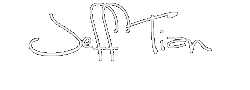<div style="font-size: larger; text-indent: 2em;">
(1)解释VWD中的页面标记与浏览器中的最终HTML页面之间的区别。
VWD中的页面标记是给服务器程序(如.NET框架)看的,而最终HTML页面是给客户端浏览器看的。
VWD中的页面标记混合了HTML标记与ASP.NET标签,甚至还夹杂了其他程序代码如VB或者C#。而最终HTML页面只有HTML标记,或者脚本语言、CSS等,而不会有ASP.NET标签以及程序代码。
最终HTML页面是由服务器程序对VWD中的页面标记进行了处理之后转化产生的。
原书答案:
在VWD中页面标记包含页面原始和未处理的源代码,包括HTML、ASP.NET Server Controls和编程代码。然后Web服务器处理页面,执行页面里的代码,然后将最终的HTML发送到浏览器。
(2)解释HTML与XHTML之间的区别。两者有什么关系?
简单地说,XHTML有着比HTML更加严格和规范的语法要求。具体地说,XHTML有如下要求而HTML中不要求的。
① 总是闭合元素
在XHTML中,所有元素都必须闭合。因此如果用<p>开始了一个段落,就必须在页面的后面某个地方用</p>闭合这个段落。对于没有结束标记的标记也是如此,比如<img>或<br>(用来输入一个行中断)。在XHTML中,这些标记被写为自结束标记,其中结束标记中的斜杠直接嵌套在标记自身中,比如在<img src="Logo.gif" />或<br />中。
② 标记和属性名称总是使用小写
XML是区分大小写的,XHTML通过强制所有标记采用小写来应用该规则。虽然标记和属性必须都是小写,但是属性的实际值不必是这样。因此,前面显示logo图像的示例是完全有效的XHTML,尽管图像名称中用了大写的L。
③ 总是用引号括起属性
每当在标记中写属性时,都要用引号将它的值括起来。例如,在写<img>标记和 src 属性时,如下这样写:
<img src="Logo.gif" />
而不是
<img src=Logo.gif />
注意,也可以用单引号括起属性值,比如下面这个示例:
<img src='Logo.gif' />
有时还有必要嵌套单引号和双引号。当有些特殊ASP.NET语法要求使用双引号时,应当用单引号括属性值:
<asp:Label ID="DescriptionLabel" runat="server" Text='<%# Eval("Description") %>' />
④ 正确地嵌套标记
在写嵌套标记时,一定要先闭合上一个起始标记,然后闭合外部标记。考虑以下这个示例,即同时用粗体和斜体格式化一段文本:
<b><i>这是一段被格式化的文本</i></b>
注意<i>是在<b>标记之前闭合的。交换结束标记的顺序会导致无效的XHTML:
<b><i>这是一段被格式化的文本</b></i>
⑤ 总是向页面中添加一个DOCTYPE声明
DOCTYPE指出了一个能接受的HTML类型信息。默认情况下,VWD向页面中添加的DOCTYPE是XHTML 1.0 Transitional。
<!DOCTYPE html PUBLIC "-//W3C//DTD XHTML 1.0 Transitional//EN" "http://www.w3.org/TR/xhtml1/DTD/xhtml1-transitional.dtd">
DOCTYPE 大大影响浏览器(比如 Internet Explorer)呈现页面的方式。VWD中的XHTML 1.0 Transitional默认DOCTYPE很好地保证了有效标记在页面和各主浏览器中的显示一致。
XHTML的关系:XHTML是用XML形式重新表示的HTML。
原书答案:
XHTML与HTML相关,因为XHTML是使用XML规则重写的HTML。其中HTML更随意,XHTML要求编程人员所写的代码符合XML规则,例如正确的大小写、结束标记以及引号内的属性。
(3)假设您有若干HTML片段,想在站点中大量使用它们。使这些片段在VWD中可用的最佳方式是什么?
在工具箱里,新增一个Tab,并选中想要大量使用的代码片段,将它拖到工具箱中的新的Tab上,并起一个有意义的名称,这样就可以在想要使用它的地方,从工具箱中直接拖动到目的地就可以了。
原书答案:
保存常用HTML片段最简单的方法是在代码窗口中选择它们,然后将它们拖动到Toolbox上的空白空间。添加选项时,可以给它重命名,给它起一个更有意义的名称。现在只需双击一个选项,或者当需要它时,将它从Toolbox拖动到页面中。
(4)重置部分或全部IDE自定义设置有哪3种方式?
① 重置所有设置:从Tools菜单中选择Import 和 Export Settings 命令。然后,选择 Reset All Settings 选项并单击Next按钮。如果愿意,可以为现有的设置创建一个备份;否则,就选No,Just Reset Settings选项。最后,单击Finish按钮。
② 重置 Toolbox:右击Toolbox并选择Reset Toolbox命令将Toolbox重置为它的原始状态。
③ 重置 Windows布局:从Window菜单中选择Reset Window Layout选项。
原书答案:
有许多方法可以重置所作的自定义修改的部分,包括:
- 通过选择Windows|Reset Window Layout来重新设置Windows布局。
- 通过右击Toolbox并选择Reset Toolbox选项来重新设置它。
- 使用Tools主菜单下的Import and Export Settings菜单重新设置VWD的所有设置。
(5)如果要修改页面上某个控件的属性,如按钮上的文本,可以使用哪两种方法?
① 在属性窗口中修改;
② 在代码视图中,直接输入相应的 属性名称=“属性值”对来修改。
原书答案:
要修改页面上控件的属性,可以在Design View或Markup View窗口中单击控件,然后使用Properties Grid(按F4键打开它)来改变属性的值。
也可以直接在Document Window中改变属性。